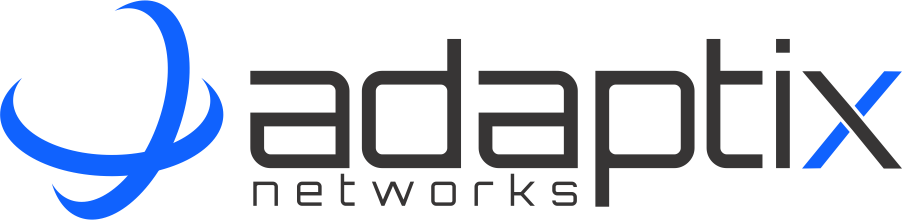Una vez que se ha instalado Surveillance Station Client (también puede consultar dicha información en esta base de conocimiento), ingrese las credenciales (host, usuario y contraseña) al ejecutar la aplicación:
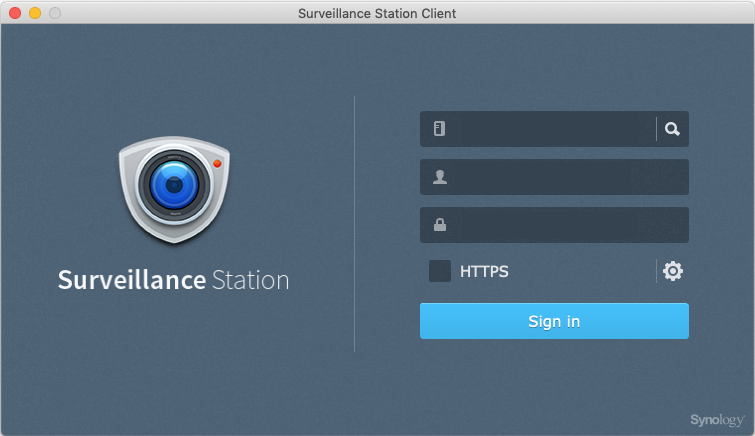
Se presentará la siguiente interfaz de usuario:
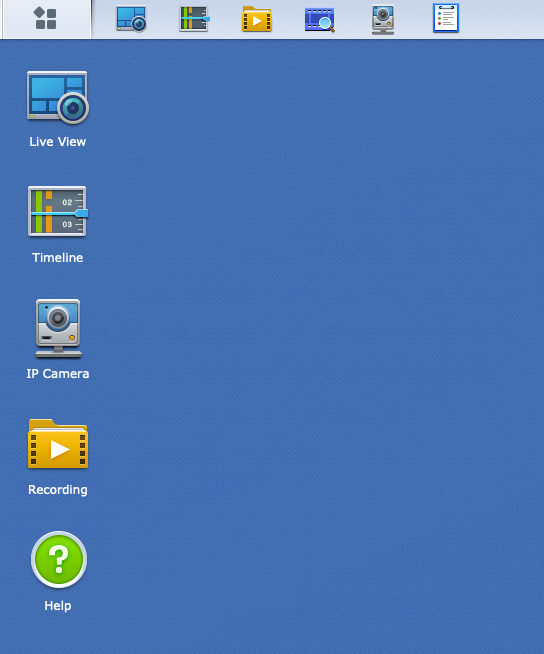
Al dar clic en Timeline, se podrá indicar fecha y hora de la grabación:
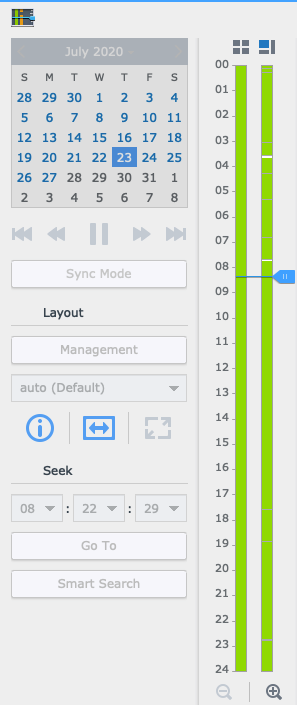
También se puede realizar la búsqueda por grupo de cámaras, debajo del calendario se encuentran “Layout” y “Seek” para indicar el grupo y la hora, al dar clic en “Go To” se visualizarán las cámaras que cuentan con grabaciones.
En la parte inferior, está la opción "Smart Search", al dar clic sobre ella se abrirá una nueva ventana:
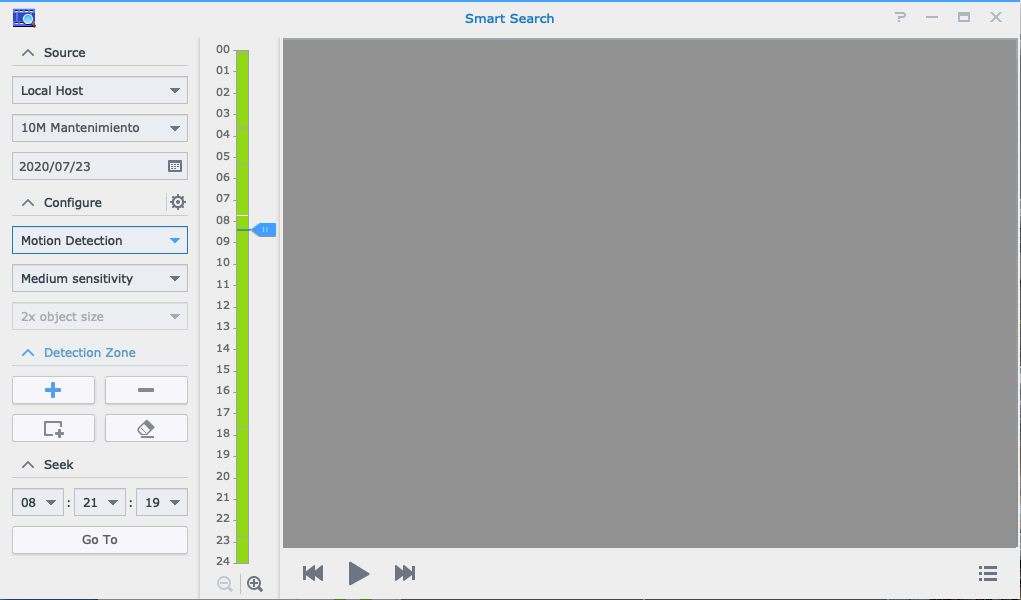
En "Source" se indica la cámara y fecha de búsqueda.
En "Configure" se indica Motion Detection y High sensitivity para la detección de movimiento.
El apartado "Detection Zone" permite la detección de movimiento por cuadrante o determinada área.
En "Seek" se establece la hora de la búsqueda.
En la parte inferior derecha de la ventana Smart Search, se encuentra la opción para visualizar los resultados de la búsqueda:
![]()
Al darle clic, despliega la sub-ventana Result List, donde se incluyen las capturas de pantalla resultantes de la detección de movimiento:
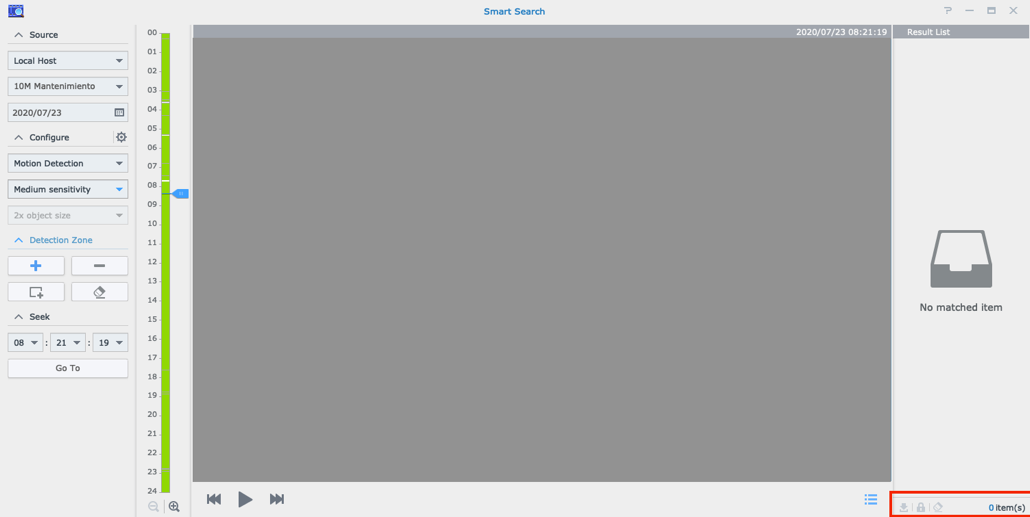
En la parte inferior se encuentran las opciones para descargar, bloquear o limpiar la búsqueda.